TTEP.CN > 故障 >
win10系统放大镜功能在哪里开启 win10自带放大镜功能怎样使用
win10系统放大镜功能在哪里开启 win10自带放大镜功能怎样使用 我们在使用电脑的时候,总是会遇到很多的电脑难题。当我们在遇到了win10系统放大镜功能在哪里开启的时候,那么我们应该怎么办呢?今天就一起来跟随TTEP的小编看看怎么解决的吧。
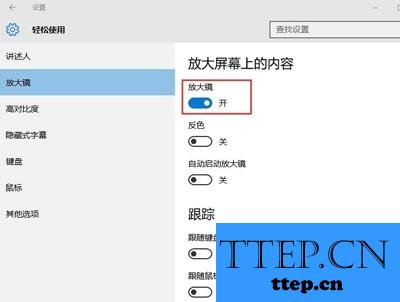
win10系统放大镜功能在哪里开启?
win10放大镜开启方法:
1、首先第一步我们需要做的就是进入到电脑的桌面上,然后在桌面的左下角位置使用电脑的鼠标对开始菜单按钮进行点击操作,这个时候我们就会看到一个选项的页面,直接对里面的设置进行点击操作,然后继续进行下一步的操作。
2、当我们在完成了上面的操作步骤以后,现在我们已经进入到而来设置的页面中了,在这个里面我们继续的找到轻松使用的选项,找到以后直接对其进行双击点击操作就可以了。
3、这一步我们需要做的就是将页面切换到放大镜的页面中,这个时候直接将放大镜打开就可以了,继续往下看。
4、这个时候我们就成功的打开了电脑上的放大镜的功能了,我们可以使用电脑的鼠标对其进行放大缩小就可以了。这就是全部的操作过程了,是不是很简单呢?
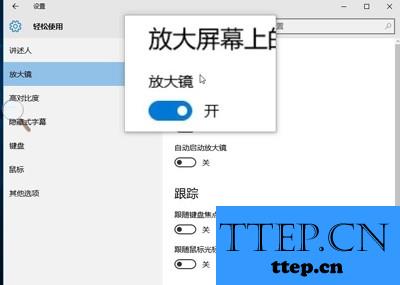
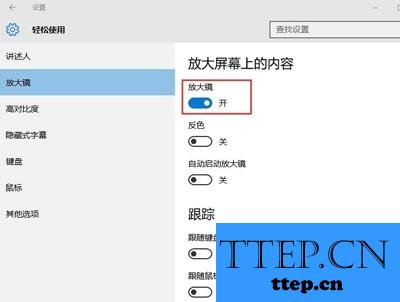
win10系统放大镜功能在哪里开启?
win10放大镜开启方法:
1、首先第一步我们需要做的就是进入到电脑的桌面上,然后在桌面的左下角位置使用电脑的鼠标对开始菜单按钮进行点击操作,这个时候我们就会看到一个选项的页面,直接对里面的设置进行点击操作,然后继续进行下一步的操作。
2、当我们在完成了上面的操作步骤以后,现在我们已经进入到而来设置的页面中了,在这个里面我们继续的找到轻松使用的选项,找到以后直接对其进行双击点击操作就可以了。
3、这一步我们需要做的就是将页面切换到放大镜的页面中,这个时候直接将放大镜打开就可以了,继续往下看。
4、这个时候我们就成功的打开了电脑上的放大镜的功能了,我们可以使用电脑的鼠标对其进行放大缩小就可以了。这就是全部的操作过程了,是不是很简单呢?
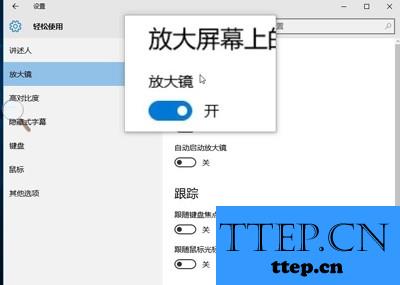
- 上一篇:Win7系统自带扫雷游戏打不开的解决方法 win7自带扫雷游戏为什么
- 下一篇:没有了
- 最近发表
- 赞助商链接
